L'outil Catalogue
L'outil Catalogue vous permet de parcourir, de rechercher et de repérer des données dans Oracle Autonomous AI Database et d'y être connecté.
Le catalogue Autonomous AI Database est un outil multi-catalogue qui permet de rechercher des données et d'autres objets dans votre base de données d'IA autonome actuellement connectée, ainsi que dans un large éventail d'autres systèmes connectés.
L'outil Catalogue vous permet de rechercher, de trouver, de charger ou de lier des ressources de données connectées depuis n'importe où dans le cloud et au-delà. Il vous permet également de monter de nouveaux catalogues sur d'autres systèmes et de rechercher des données et d'autres éléments dans la base de données IA autonome connectée.
- Autres bases de données d'IA autonomes dans votre location.
- Toute autre base de données qui peut être connectée à l'aide d'un lien de base de données, par exemple une base de données sur site à laquelle votre base de données IA autonome peut se connecter.
- Données partagées, par exemple données partagées à partir de DataBricks à l'aide de Delta Sharing.
- Catalogues de données externes existants tels qu'AWS Glue ou OCI Data Catalog.
Pour accéder à l'outil Catalogue, sélectionnez le menu Catalogue dans l'onglet Data Studio de la fenêtre de lancement.
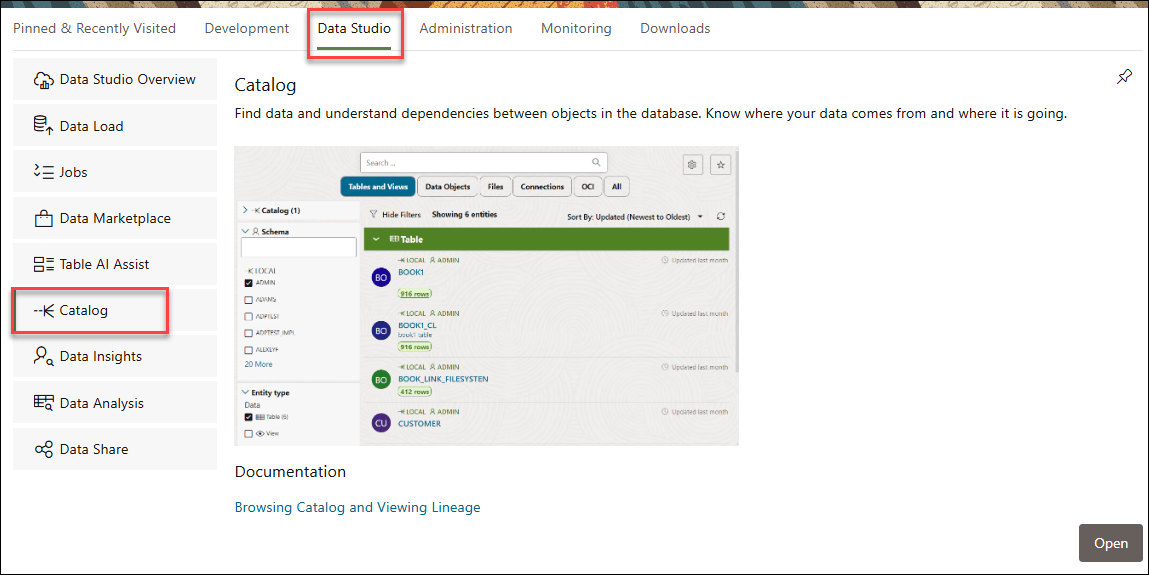
Description de l'image catalog.png
ou cliquez sur l'icône Sélecteur![]() et sélectionnez Catalogue dans le menu Data Studio du panneau de navigation.
et sélectionnez Catalogue dans le menu Data Studio du panneau de navigation.
Si vous ne voyez pas la carte Catalogue, le rôle DWROLE requis est manquant pour l'utilisateur de base de données.
DWROLE à l'utilisateur :GRANT DWROLE TO ANALYST;Ce chapitre présente les fonctionnalités, les capacités et l'architecture technique de l'outil Catalogue.
Activer la fonction de catalogue multiple dans l'outil
Pour activer la fonctionnalité de catalogue multiple dans cet outil, vous devez disposer du rôle ORACLE_CATALOGS.
Tant que le rôle ORACLE_CATALOGS n'est pas accordé à l'utilisateur, il se limite au montage du catalogue Autonomous AI Database local connecté.
ORACLE_CATALOGS est manquant, exécutez la commande suivante en tant qu'admin pour accorder le rôle ORACLE_CATALOGS à user :CREATE ROLE ORACLE_CATALOGS;
GRANT ORACLE_CATALOGS TO USER;Les rubriques suivantes décrivent l'outil Catalogue et son utilisation.
- A propos de la page Catalogue
Utilisez l'outil Catalogue pour parcourir, rechercher et repérer des données dans votre base de données Oracle Autonomous AI Database, ou y être connecté, et obtenir des informations sur les entités dans votre base de données Oracle Autonomous AI Database et à sa disposition. Vous pouvez voir les données d'une entité, les sources de ces données, les objets dérivés de l'entité et l'impact sur les objets dérivés des modifications apportées aux sources. - Parcourir et rechercher des catalogues
L'outil Catalogue vise à vous permettre de trouver des données rapidement et facilement, que les données résident ou non dans la base de données d'IA autonome connectée. - Tri et filtrage des entités
Sur la page Catalogue, vous pouvez trier et filtrer les résultats de recherche affichés. - Entités de filtre
En sélectionnant différents filtres rapides, les résultats à facettes des types d'entité varient également. - Afficher la recherche d'entité
Si vous ne sélectionnez pas de filtre rapide, le filtre Tables et vues est sélectionné par défaut. - Paramètres de catalogue
Les paramètres de catalogue permettent de gérer les paramètres généraux, d'ajouter et de visualiser des portées de requête, de créer et de visualiser des recherches enregistrées et de modifier la présentation de la page Catalogue. - Gestion des catalogues
Vous pouvez désormais activer plusieurs catalogues à l'aide de l'outil Catalogue. - Affichage des détails d'une entité
Lorsque vous avez trouvé une entité qui vous intéresse, vous pouvez cliquer sur l'entité pour en visualiser les détails ou cliquer sur l'une des autres actions disponibles dans le menu qui apparaît sur le côté droit lorsque vous survolez cette ligne. - Inscription de liens cloud pour accéder aux données
Les liens cloud vous permettent d'accéder à distance aux données en lecture seule sur une instance de base de données Autonomous AI. - Exporter des données vers le cloud
Utilisez le menu Exporter des données vers le cloud dans les actions de table de la page Parcourir le catalogue pour exporter des données en tant que texte d'une instance Autonomous Database vers une banque d'objets cloud. Les options d'export de format de texte sont CSV, JSON, Parquet ou XML. - Collecte de statistiques pour les tables
Vous pouvez générer des statistiques qui mesurent les caractéristiques de distribution et de stockage des données des tables. - Modification de tables
Vous pouvez créer et modifier des objets à l'aide de l'assistant Modifier une table disponible dans le menu Modifier dans Actions (trois points verticaux) en plus de l'entité de table.
Rubrique parent : Analyser